本文實例為大家分享了微信小程序工作時間段選擇的具體代碼,供大家參考,具體內容如下
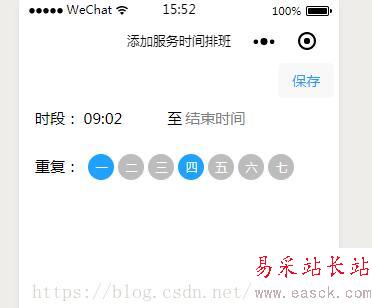
1. 效果圖如上,需完成時間段的選擇 以及下面的工作日選擇 保存按鈕為formSubmit提交后臺
2.思路:
①時段用picker跟input 如果沒有占位字符 則不需要input
②工作日選擇用checkbox 多選的樣式用label 將checkbox隱藏
③label的選擇后的樣式跟取消的樣式,這里無需判斷checked 當然也可以判斷checked 我這里的方法是,先建一個放星期一到星期天的數組date,選擇之后,在js里返回的detail.value里找到所選擇的日期selectedList,再判斷date是否在selectedList內存在(注意是date在list中是否存在)。如果存在則設對應的布爾為true,否則false。
下面為代碼:
wxml
<!--pages/addtime/index.wxml--><view class='main'> <view class='when'> <form bindsubmit='formSubmit'> <button formType='submit' id='save'>保存</button> <!-- 選擇時間段 --> <view class="selectTime"> <text>時段:</text> <view class="section"> <picker mode="time" value="{{time}}" start="09:00" end="21:00" bindchange="bindTimeChange" id='startTime'> <!-- 在js中判斷所選picker的id為startTime時,將value賦值給startTime,放在input內 --> <view class="picker"> <input placeholder='開始時間' value='{{startTime}}' name="startTime"></input> </view> </picker> </view> <text>至</text> <view class="section"> <picker mode="time" value="{{time}}" start="09:00" end="21:00" bindchange="bindTimeChange" id='endTime'> <!-- 在js中判斷所選picker的id為endTime時,將value賦值給endTime,放在input內 --> <view class="picker"> <input placeholder='結束時間' value='{{endTime}}' name="endTime"></input> </view> </picker> </view> </view> <!-- 選擇星期 --> <view class='selectDay'> <checkbox-group bindchange="checkboxChange" name="checkbox"> 重復: <!--寫一個class選擇后的背景色,在js中處理對應布爾值,在class中用三元式判斷布爾并加背景色 --> <label class="checkbox {{selected.monday?'selectedColor':''}}" for='monday'> 一 <checkbox value="monday" id='monday' hidden/> </label> <label class="checkbox {{selected.tuesday?'selectedColor':''}}" for='tuesday'> 二 <checkbox value="tuesday" id='tuesday' hidden/> </label> <label class="checkbox {{selected.wednesday?'selectedColor':''}}" for='wednesday'> 三 <checkbox value="wednesday" id='wednesday' hidden/> </label> <label class="checkbox {{selected.thursday?'selectedColor':''}}" for='thursday'> 四 <checkbox value="thursday" id='thursday' hidden/> </label> <label class="checkbox {{selected.friday?'selectedColor':''}}" for='friday'> 五 <checkbox value="friday" id='friday' hidden/> </label> <label class="checkbox {{selected.saturday?'selectedColor':''}}" for='saturday'> 六 <checkbox value="saturday" id='saturday' hidden/> </label> <label class="checkbox {{selected.sunday?'selectedColor':''}}" for='sunday'> 七 <checkbox value="sunday" id='sunday' hidden/> </label> </checkbox-group> </view> </form> </view></view>
新聞熱點
疑難解答